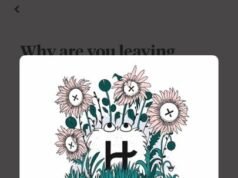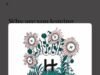Tiek uzskatīts, ka Sony ražo dažus no labākajiem televizoriem, ko varat iegādāties, galvenokārt pateicoties tā neticamajām attēla apstrādes iespējām. Wager pat ar visu šo apstrādes jaudu un ciltsrakstiem, ja jūs pieturaties pie sava jauno televizoru jau gatavā attēla iestatīšanas, jūs zaudēsiet labāko Sony veiktspēju.
Par laimi, lai iegūtu patiešām izcilu attēlu, jums nav jātērē simtiem papildu dolāru — jums vienkārši jāveic dažas būtiskas izmaiņas. Un mēs esam šeit, lai pastāstītu, kas tie ir. Ņemiet vērā, ka daži iestatījumi var nebūt atbilstoši jūsu televizoram atkarībā no tā vecuma.
Nepalaidiet garām nevienu no mūsu objektīva tehniskā satura un laboratorijas pārskatiem. Pievienojiet CNET kā vēlamo Google avotu.
Lasiet arī: 2025. gada labākie televizori
Izslēdziet Eco iestatījumus
- Izslēdziet enerģijas taupīšanu
- Eko iestatījumi var krasi ierobežot spilgtuma izvadi
Lai sasniegtu enerģijas patēriņa mērķus, lielākajai daļai televizoru ir ieslēgti Eco iestatījumi, un Sony televizori neatšķiras. Lai arī cik jauki ir taupīt enerģiju, ekoloģiskie iestatījumi vienmēr negatīvi ietekmē attēla kvalitāti, jo īpaši izvades spilgtumu, liekot jūsu jaunajam Sony televizoram izskatīties ne tuvu labākajam. Tas ir tāpat kā 55 jūdzes stundā ātruma ierobežotāja pievienošana Ferrari.
Pārejiet uz izvēlni Barošana un enerģija televizora Google OS sistēmas izvēlnē: Visi iestatījumi> Sistēma> Barošana un enerģija. Atlasiet Enerģijas taupīšana un pārslēdziet Enerģijas taupīšanas opciju uz Off. Kā var lasīt apakšizvēlnes aprakstā, Enerģijas taupīšana “Pielāgo spilgtumu un paneļa vadību, lai samazinātu televizora enerģijas patēriņu”, kas nozīmē, ka televizors nekad nesasniegs maksimālo spilgtumu. Jebkurš iestatījums, kas pilnībā atņem vadību no jūsu rokām, var pielāgot attēlu nevēlamā veidā — vismaz attiecībā uz precizitāti. Kas mūs noved pie…
Izslēdziet Ambient Optimization Professional
Sony apkārtējās vides optimizācija var samazināt attēla kvalitāti, un to vislabāk ir izslēgt
- Atspējot Ambient Optimization Professional
Jaunāki televizori — Sony vai citi — ir aprīkoti ar iebūvētu apkārtējās gaismas sensoru. Mērķis ir nolasīt apkārtējās gaismas spilgtumu un krāsu temperatūru telpā un dinamiski mainīt attēlu ekrānā. Sony šī funkcija tiek saukta par Ambient Optimization Professional, un, lai gan dažiem cilvēkiem tas var patikt, tas maina jūsu televizora precizitāti un pārņem tā veiktspēju savās rokās. Atveriet sadaļu Iestatījumi, noklikšķiniet uz izvēlnes Displejs un skaņa, ritiniet uz leju līdz Ambient Optimization Professional un izslēdziet automātisko pielāgošanu atbilstoši apkārtējam apgaismojumam.
Skatīt arī: Nekavējoties uzlabojiet sava televizora attēlu, mainot šos vienkāršos iestatījumus
Izvēlieties precīzu attēla režīmu SDR un HDR
- Pārslēdziet attēla režīmu uz Skilled vai Cinema
- Noteikti pārbaudiet gan SDR, gan HDR signālus
Tagad, kad automatizācijas iestatījumi netraucēs, ir pienācis laiks izvēlēties attēla režīmu dažāda veida saturam. Lai iegūtu visprecīzāko attēlu, noteikti atlasiet Skilled (ko vēl pirms pāris gadiem sauca par pielāgotu), kas novērš daudz papildu apstrādes. Attēla režīms Cinema ir ļoti tuvs profesionālajam un arī laba izvēle, taču ir vairāk pielāgots filmu skatīšanai tumšākā telpā un joprojām ietver apstrādi.
Sony ir arī sadarbojies ar dažādiem pakalpojumiem, lai šiem konkrētajiem pakalpojumiem būtu kalibrēti režīmi. Tie ietver Netflix Calibrated, Prime Calibrated for Amazon Prime Video un Sony Photos Core Calibrated. IMAX Enhanced ir vēl viens, kas paredzēts IMAX Enhanced saturam, kas atrodams pakalpojumā Disney+. Tie var piedāvāt lielisku pieredzi šajos konkrētajos pakalpojumos, un tos ir vērts izmēģināt, taču es tomēr ieteiktu lielākoties palikt profesionālajā režīmā, jo šajos specializētajos režīmos joprojām pēc noklusējuma var būt iekļautas iepriekš minētās opcijas, piemēram, apkārtējā apgaismojuma regulēšana.
Noteikti ievietojiet arī kādu HDR saturu, gan HDR10, gan Dolby Imaginative and prescient, lai pārliecinātos, vai ir atlasīts pareizais attēla režīms, kad televizors uztver šo saturu. HDR10 iesaku to pašu režīmu kā SDR — profesionāls vai kino. Dolby Imaginative and prescient var būt Dolby Imaginative and prescient Darkish vai Dolby Imaginative and prescient Vibrant. Abi piedāvā izcilu attēla precizitāti, tāpēc izvēlieties, pamatojoties uz jūsu telpā nepieciešamo spilgtumu.
Ja iestatāt spēles attēla režīmu mazākajai ievades aizkavei spēļu laikā, noteikti mainiet krāsu temperatūru uz Knowledgeable 1, lai nodrošinātu vislabāko precizitāti.
Pielāgojiet televizora spilgtumu savai telpai
Pēdējos gados liela uzmanība ir pievērsta televizoru spilgtuma izvadei, jo zīmoli cīnās, lai izveidotu visu laiku spilgtāko televizoru. Un, lai gan iespēja palielināt spilgtumu vienmēr ir apsveicams uzlabojums — spilgtāki attēli kopā ar tintes melnuma līmeni rada neticamu kontrastu, televizora maksimālais spilgtums ne vienmēr ir vislabākais katrā situācijā. Telpā ar daudz apkārtējās gaismas ir nepieciešams gaišāks televizors, tāpēc tādā gadījumā es palielinātu spilgtuma slīdni līdz maksimumam. Wager, ja jūs meklējat SDR atsauces kvalitāti tumšā telpā, gaismas jaudai ir jābūt 100 nitiem, kas paredz, ka spilgtuma slīdnim jābūt uz leju līdz zemākajam iestatījumam. Lielākā daļa mūsdienu televizoru ir daudz spilgtāki par šo SDR režīmā, un šis iestatījums ir izvēles jautājums. Ja vēlaties, varat viegli izlaist šo darbību.
“Ja spilgtumam vajadzētu atšķirties atkarībā no apkārtējās gaismas telpā,” es dzirdu jūs jautājam, “tad kāpēc gan neizmantot Ambient Optimization Professional, kuru mēs izslēdzām iepriekš?” Šis iestatījums dinamiski maina spilgtumu un krāsu temperatūra, kas var novērst uzmanību un radīt neprecizitātes. Izslēdzot to un mainot spilgtumu, tas saglabā veiktspēju statisku un konsekventu.
Jauks iekļauts teksta fragments, kas Sony ir savos izvēlnes iestatījumos, ir precizējums, ja pielāgojat SDR vai HDR režīmu. Iestatījumos, piemēram, Spilgtums, Kontrasts un Gamma, būs (SDR) vai (HDR). Personām, kurām patīk pielāgot iestatījumus, tā ir laba dzīves kvalitātes iekļaušana, ko citi uzņēmumi darītu labi, ja tos iekļautu.
Papildus iestatījumam Brightness (Attēla iestatījumu izvēlnē) tālāk atrodas Maksimālais spilgtums, kas pielāgo televizora vietējo aptumšošanu. To var iestatīt uz Izslēgts, Zems, Vidējs vai Augsts, lai mainītu maksimālo gaismas jaudu, vienlaikus ietekmējot arī ziedēšanas veiktspēju. Jaunākiem Sony televizoriem parasti ir labs ziedēšanas ierobežojums, tāpēc, lai iegūtu visdramatiskāko HDR veiktspēju, ieteicams iestatīt maksimālo spilgtumu uz Excessive.
Pārbaudiet, vai HDMI iestatījumos nav ārēju ierīču savienojumu
Mainot HDMI iestatījumus, tiek iegūts viss joslas platums, par kuru maksājāt
Daudzi cilvēki uzskata, ka, pievienojot HDMI 2.1 ierīci televizora HDMI 2.1 portam, jūs esat pabeidzis un notīri putekļus. Wager tas var nebūt tā. Visiem televizoriem ir iespēja mainīt HDMI signāla formātu, lai nodrošinātu saderību ar vecākām ierīcēm. Bieži vien televizori tiek piegādāti ar HDMI pieslēgvietām, kas iestatītas uz saderīgāko iestatījumu — HDMI 1.4 — tāpēc klientu apkalpošanas līnijām nav jātiek galā ar zvaniem no jauniem klientiem, kuri sūdzas, ka viņu vecā skaņas josla nedarbojas pareizi ar jauno televizoru. No otras puses, jūsu spēļu konsole, piemēram, var nesūtīt 120 Hz signālu uz jūsu televizoru, jo HDMI ports tam nav iestatīts.
Ja atverat izvēlni Ārējās ievades (Visi iestatījumi > Kanāli un ieejas > Ārējās ieejas), ir pieejama HDMI signāla formāta apakšizvēlne, kas ļauj pielāgot šo iestatījumu katram atsevišķam HDMI portam. Parasti ir divi iestatījumi: standarta formāts (HDMI 1.4 iestatījums) un uzlabotais formāts (HDMI 2.0), un uzlabotais ir tas, ko vēlaties, jo tas nodrošina 4K/60Hz signālus šajā ieejā. Dažās HDMI ieejās var būt iekļauta trešā opcija — atkarībā no gada un modeļa tā var tikt rādīta kā uzlabotais formāts (uzlabots) vai uzlabotais formāts (4K120). Tas (pārsteigums, pārsteigums) ļaus šim portam pieņemt signālus no spēļu konsoles vai datora ar 4K izšķirtspēju ar 120 Hz atsvaidzes intensitāti. Ja iestatāt ieeju spēlēm, noteikti ieslēdziet arī VRR.
Ir daži papildu iestatījumi, ar kuriem varat spēlēties un pielāgoties savai personīgajai gaumei, piemēram, Motionflow (Sony kustības interpolācija) un CineMotion (raustīšanai). Sony Actuality Creation ir arī lieliska funkcija, ko izmantot zemākas izšķirtspējas satura palielināšanai. Taču, kamēr pārbaudīsit un pielāgosit piecus iepriekš uzskaitītos iestatījumus, jūsu Sony televizors pārsteigs un apžilbinās daudzus gadus.